Word2010编辑文档时需要在文档中查找特定的文字,下面天极下载的小编给大家分享下word2010中查找特定文字的具体方法,希望能帮助到您。
word2010中查找特定文字的步骤如下:
步骤一:打开Word2010文档,单击文档开始位置。
步骤二:在“编辑”中单击“查找”下三角按钮。
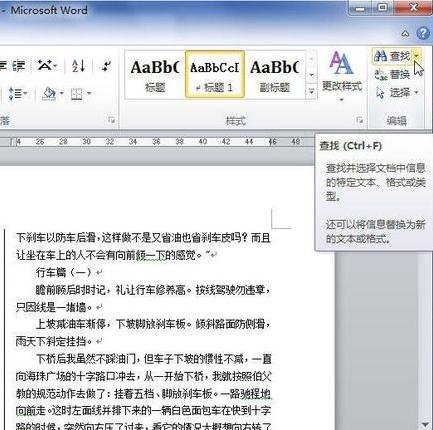
步骤三:在菜单中选择“高级查找”命令。
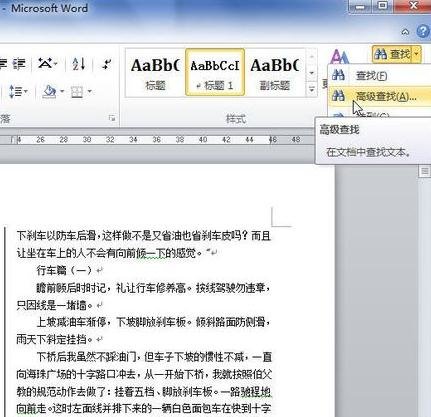
步骤四:在“查找”选项卡的“查找内容”编辑框中输入要查找的文字。
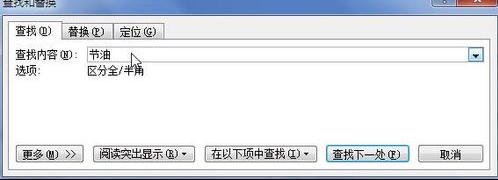
步骤五:单击“查找下一处”按钮。
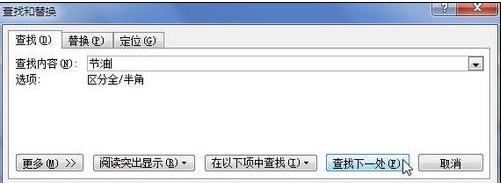
步骤六:查找到的匹配文字以蓝色底纹标识。
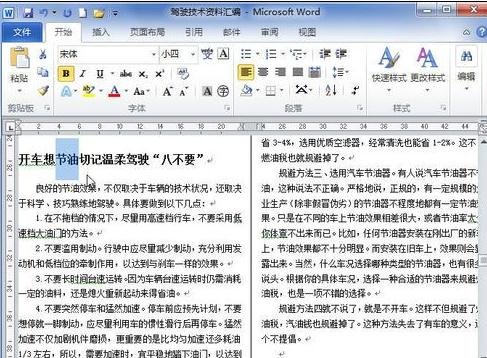
步骤七:单击“查找下一处”按钮继续查找,直至完成查找。
步骤八:单击“取消”按钮关闭“查找和替换”对话框。
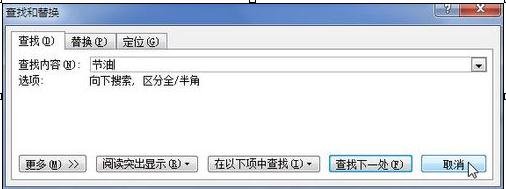
以上就是word2010中查找特定文字的具体方法了,大家都学会了吗?
 天极下载
天极下载



































































